win11设置照片查看器怎么操作[多图]
教程之家
Win7
相信已经有很多小伙伴都升级了win11系统体验了一段时间了,作为微软最新的系统,大家对win11的一些功能是不是还不是很了解呢,很多小伙伴都不知道如何将win11打开图片方式默认为图片查看器,接下来小编就把win11系统设置照片照片查看器的方法分享给大家,快来一起看看吧。
win11设置照片查看器:
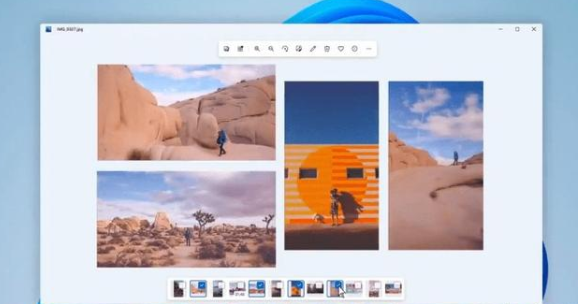
1.首先我们按win+r打开运行窗口输入命令regedit,回车确定。
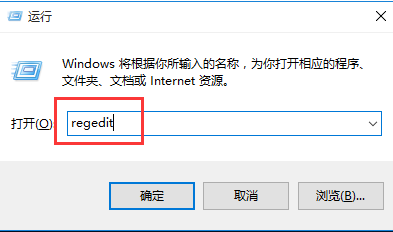
2.在打开的注册表管理器当中,我们依次找到”HKEY_LOCAL_MACHINESOFTWAREMicrosoftWindows Photo ViewerCapabilitiesFileAssociations“文件。
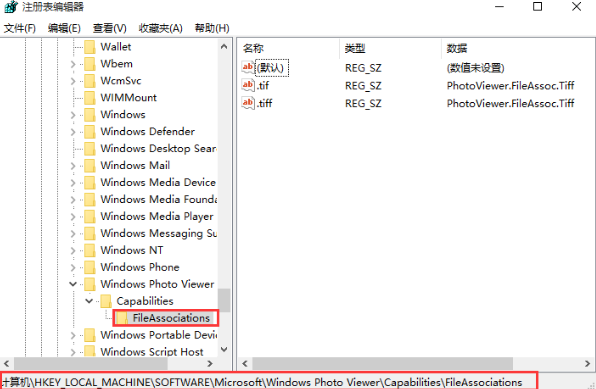
3.接着我们在窗口中右击选择“新建→字符串值”,将新建值名称改为图片的扩展名“.jpg”格式。
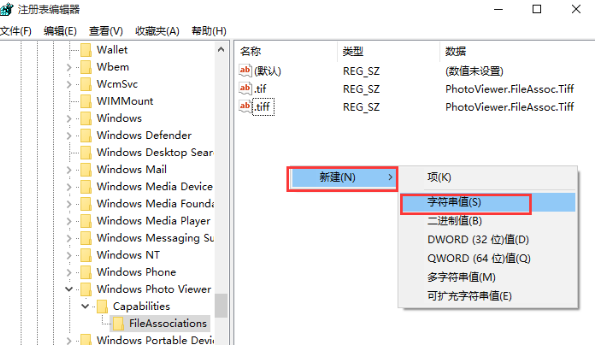
4.之后我们双击创建好的“.jpg”,将其数值数据填改为“PhotoViewer.FileAssoc.Tiff”,点击“确定”按钮。
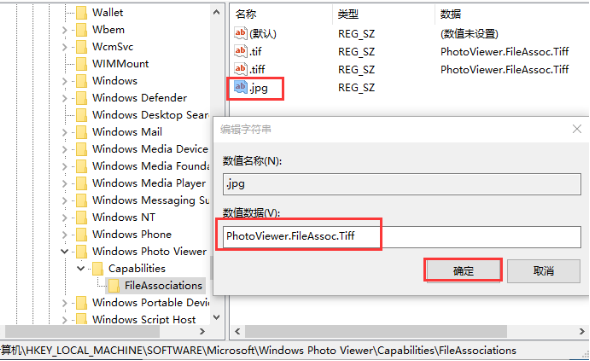
5.然后我们右键点击照片时就会出现打开方式,选择照片查看器打开即可。
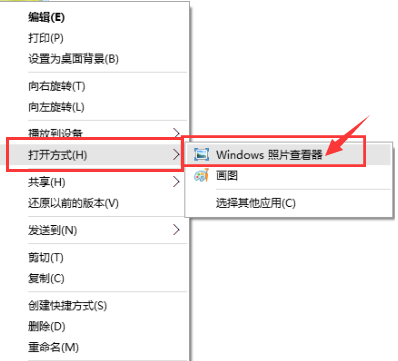
![笔记本安装win7系统步骤[多图]](https://img.jiaochengzhijia.com/uploadfile/2023/0330/20230330024507811.png@crop@160x90.png)
![如何给电脑重装系统win7[多图]](https://img.jiaochengzhijia.com/uploadfile/2023/0329/20230329223506146.png@crop@160x90.png)

![u盘安装win7系统教程图解[多图]](https://img.jiaochengzhijia.com/uploadfile/2023/0322/20230322061558376.png@crop@160x90.png)
![win7在线重装系统教程[多图]](https://img.jiaochengzhijia.com/uploadfile/2023/0322/20230322010628891.png@crop@160x90.png)
![win7怎么打开摄像头 win7添加摄像头快捷方式的步骤[多图]](https://img.jiaochengzhijia.com/uploads/allimg/200502/025FI292-0-lp.jpg@crop@240x180.jpg)
![windows7旗舰版怎么重装的教程[多图]](https://img.jiaochengzhijia.com/uploadfile/2022/0922/20220922061601161.png@crop@240x180.png)

![win11强制卸载健的详细介绍[多图]](https://img.jiaochengzhijia.com/uploadfile/2022/0104/20220104234903461.png@crop@240x180.png)